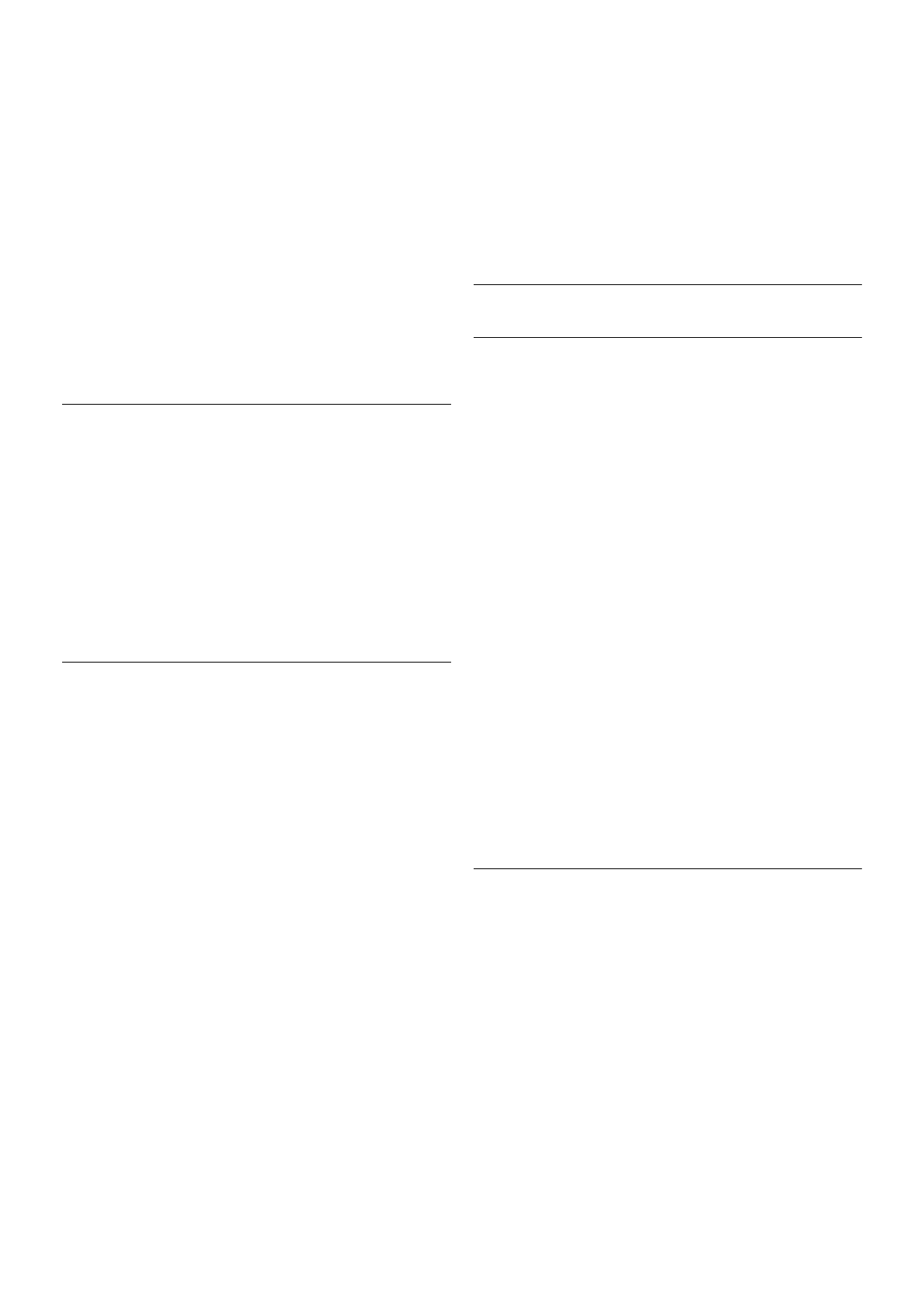Um die automatische Senderaktualisierung zu deaktivieren,
drücken Sie h, und wählen Sie S Konfiguration aus.
Drücken Sie anschließend OK.
Wählen Sie Sendereinstellungen aus, und drücken Sie OK.
Wählen Sie Einstellung der Sender > Automatische
Senderaktualisierung > Aus aus.
Starten der Aktualisierung
Um die Aktualisierung manuell zu starten, drücken Sie h,
und wählen Sie S Konfiguration aus. Drücken Sie
anschließend OK.
Wählen Sie Sendersuche aus, und drücken Sie OK.
Wählen Sie Sender aktualisieren aus, und befolgen Sie die
Anweisungen auf dem Bildschirm. Die Aktualisierung kann
einige Minuten dauern.
In einigen Ländern erfolgt die automatische
Senderaktualisierung während der Programmwiedergabe oder
wenn sich der Fernseher im Standby-Modus befindet.
Neue Sender
Neue Sender, die bei der automatischen Senderaktualisierung
hinzugefügt wurden, können Sie ganz einfach in der Senderliste
Neu anzeigen. Diese neuen Sender werden außerdem in den
Senderlisten Alle oder Radio gespeichert.
Neue Sender bleiben so lange in der Senderliste "Neu", bis
Sie sie als Favoriten markieren oder diese Sender einschalten.
Drücken Sie in der Hilfe* Liste, und öffnen Sie Bevorzugte
Sender, um Informationen zum Markieren von Sendern als
Favoriten zu erhalten.
Neuinstallation der Sender
Sie können nach Sendern suchen oder Sender neu einstellen
ohne die anderen Fernsehereinstellungen zu beeinflussen.
Alternativ können Sie den Fernseher vollständig neu einstellen.
Wenn ein Kindersicherungscode festgelegt wurde, müssen Sie
diesen Code vor dem erneuten Einstellen der Sender
eingeben.
Neuinstallation der Sender
So stellen Sie nur die Sender neu ein:
1. Drücken Sie h, und wählen Sie S Konfiguration aus.
Drücken Sie anschließend OK.
2. Wählen Sie Sendersuche > Sender erneut installieren aus,
und drücken Sie OK.
3. Wählen Sie Antenne (DVB-T) oder Kabel (DVB-C) aus.
Sie Sendersuche kann einige Minuten dauern. Befolgen Sie die
Anweisungen auf dem Bildschirm.
Neuinstallation des Fernsehers
So stellen Sie den gesamten Fernseher neu ein:
1. Drücken Sie h, und wählen Sie S Konfiguration aus.
Drücken Sie anschließend OK.
2. Wählen Sie TV-Einstellungen > Fernseher erneut
einrichten aus, und drücken Sie OK. Die Einrichtung kann
einige Minuten dauern. Befolgen Sie die Anweisungen auf dem
Bildschirm.
Werksvoreinstellungen
Mit "Werksvoreinstellungen" werden alle Einstellungen des
Fernsehers für Bild, Ton und Ambilight auf die
Originaleinstellungen zurückgesetzt.
So stellen Sie die ursprünglichen Werksvoreinstellungen
wieder her:
1. Drücken Sie h, und wählen Sie S Konfiguration aus.
Drücken Sie anschließend OK.
2. Wählen Sie TV-Einstellungen > Allgemeine Einstellungen >
Werksvoreinstellungen aus, und drücken Sie OK.
3. Drücken Sie zur Bestätigung OK.
4. Drücken Sie gegebenenfalls mehrmals die Taste b, um das
Menü zu beenden.
Senderliste kopieren
Einführung
Die Funktion Senderliste kopieren ist nur für Händler oder
erfahrene Benutzer vorgesehen.
Mit der Kopierfunktion können Sie die auf einem Fernseher
eingerichteten Sender auf einen anderen Philips Fernseher
derselben Serie übertragen. Mit dem Kopieren der Senderliste
vermeiden Sie die aufwändige Sendersuche, da Sie eine
vordefinierte Konfiguration der Senderliste auf den Fernseher
hochladen. Die zu kopierende Datei ist sehr klein und passt auf
jedes USB-Speichergerät.
Bedingungen
• Beide Fernseher sind gleich alt und aus derselben Serie.
• Beide Fernseher haben dasselbe Suffix bei der
Typennummer für DVB (H, K, M, T oder D/00), und der
Fernseher wurde für dasselbe Land eingerichtet.
• Beide Fernseher verfügen über denselben Hardware-Typ.
Überprüfen Sie den Hardware-Typ auf dem Typenschild auf
der Rückseite des Fernsehers. Für gewöhnlich gekennzeichnet
als Q ... LA
• Die Softwareversionen beider Fernseher sind kompatibel.
Beim Hochladen wird eine Warnmeldung eingeblendet, falls
die beiden Softwareversionen nicht kompatibel sind.
Aktuelle Version
Über Aktuelle Version können Sie die aktuelle Version der
Fernsehersoftware abrufen.
Kopieren der Senderliste
Kopieren einer Senderliste
1. Schalten Sie den Fernseher ein, auf dem die Sender
eingerichtet sind. Schließen Sie ein USB-Speichergerät an.
2. Drücken Sie h, und wählen Sie S Konfiguration aus.
Drücken Sie anschließend OK.
3. Wählen Sie TV-Einstellungen > Allgemeine Einstellungen >
Senderliste kopieren > Auf USB kopieren aus, und drücken
Sie OK. Beim Kopieren der Senderliste dieses Fernsehers wird
gegebenenfalls der Kindersicherungscode abgefragt, den Sie bei
der Installation des Fernsehers eingegeben haben.
4. Trennen Sie das USB-Speichergerät vom Anschluss, wenn
der Kopiervorgang abgeschlossen ist.
Jetzt können Sie die kopierte Senderliste auf einen anderen
Philips Fernseher laden.